Cómo reenviar un correo electrónico en WhatsApp para Android
mirar reenviar un correo electrónico en WhatsApp y usa un dispositivo Android, esta es la sección del tutorial que más le conviene. De hecho, a continuación encontrarás explicado, en detalle, cómo copiar textos y archivos adjuntos de un mensaje de correo electrónico en WhatsApp utilizando el sistema operativo del robot verde. ¡Disfruta la lectura!
Texto
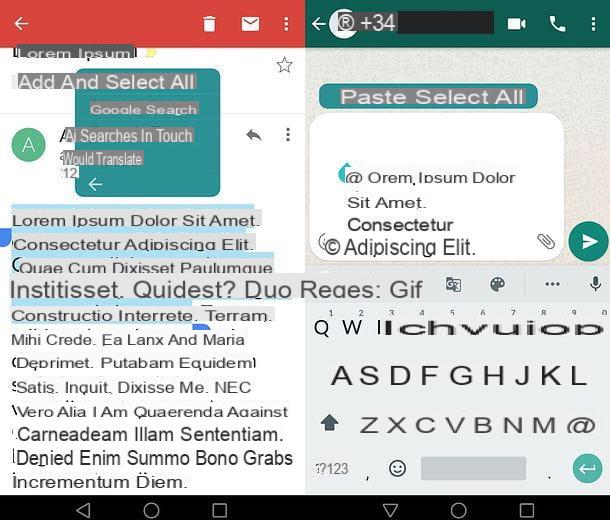
Como ya se mencionó anteriormente, para reenviar el texto de un correo electrónico en un chat de WhatsApp es posible seguir dos caminos diferentes: el del simple copiar y pegar o la creación de un Archivo PDF para compartir en la famosa aplicación de mensajería instantánea.
Si quieres aprovechar el clásico copiar y pegar, inicie la aplicación que generalmente usa para administrar el correo electrónico en su dispositivo (p. ej. gmail) y abra el mensaje que desea reenviar en WhatsApp. Por lo tanto, realice una toque prolongado en la primera palabra del pasaje que desea compartir en el chat y use el indicadores que aparecen en la pantalla para seleccionar la parte del texto que le interesa. Finalmente, toque el elemento Copiar en el menú en pantalla.
Si desea seleccionar el mensaje completo, haga un toque prolongado en cualquier lugar del texto, luego presione el ícono para acceder a las opciones avanzadas en el menú de copia (por ejemplo, ☰) y elija el elemento primero Seleccionar todo y luego eso Copiar. Si encuentra alguna dificultad en esta etapa, intente consultar mi guía sobre cómo copiar y pegar, porque seguramente le será útil.
Finalmente, empieza WhatsApp, abre el chat donde desee reenviar el texto que acaba de copiar, haga un toque prolongado en el campo de entrada del mensaje (abajo), seleccione el elemento Pegar desde el menú que se abre y envía todo, pulsando el icono delavión ubicado en la parte inferior derecha.
Si necesita reenviar un correo electrónico que es muy largo y / o tiene un formato de texto particularmente elaborado, puede ser una buena idea convertirlo en un Documento PDF y enviarlo como archivo adjunto en WhatsApp.
Para hacerlo, abra el mensaje de correo electrónico que desea reenviar en WhatsApp y llame al imprimir en la aplicación que usa para sus correos electrónicos: en gmail, por ejemplo, la función de impresión se puede activar presionando el botón ⋮ ubicado junto al nombre del remitente y seleccionando el elemento apropiado en el menú que se abre.
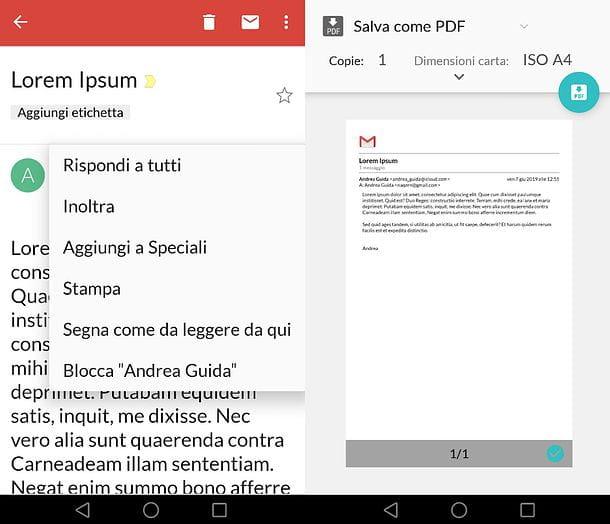
En la siguiente pantalla, seleccione la opción Guardar como pdf de la lista de impresoras disponibles y confirme la creación del documento tocando primero el botón PDF (arriba a la derecha) y luego el cartella en el que guardar el archivo.
Una vez hecho esto, comience WhatsApp, abre el chat donde quieres enviar el documento, presiona el ícono de presilla presente en el campo de entrada de texto, a la derecha, toque el icono Documento, Selecciona el PDF recién generado y envíelo al destinatario haciendo clic en elavión.
Adjuntos
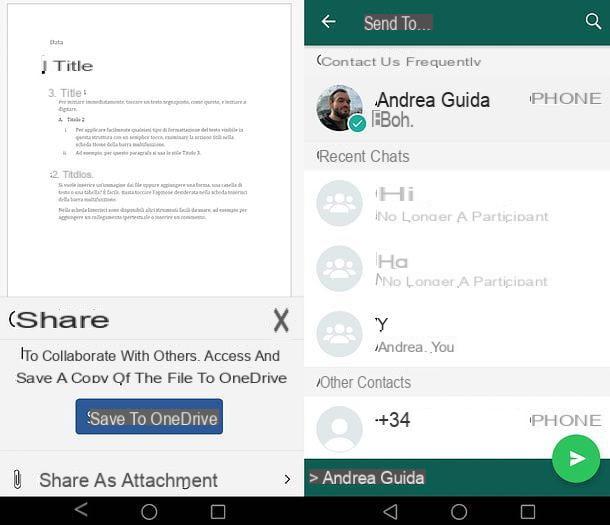
Si desea reenviar el adjuntos de un correo electrónico en una conversación de WhatsApp, todo lo que tiene que hacer es abrir este último, presionar botón de compartir en la aplicación con la que los abrió (p. ej. Word para documentos DOC / DOCX) y elige WhatsApp como aplicación de destino. Alternativamente, puede presionar el botón para guardar los archivos adjuntos en la memoria de su dispositivo y luego usar la función clásica de WhatsApp para enviar los archivos adjuntos.
Para continuar, inicie la aplicación que usa habitualmente para administrar el correo electrónico, abra el mensaje que contiene el archivo adjunto de su interés y selecciónelo, para abrirlo en la aplicación de referencia (ej. Word para documentos DOC / DOCX). Una vez que se inicia la aplicación, presione el botón para compartir, especifique las preferencias de exportación (por ejemplo, en Word primero debes elegir la opción Compartir como archivo adjunto y luego indique si desea crear un Documento (DOCX) o un PDF) y seleccione WhatsApp como la aplicación de destino de contenido. Finalmente, seleccione el destinatario al que enviar el adjunto, presione el icono delavión y listo
Si prefiere descargar los archivos adjuntos localmente y luego enviarlos usando la función apropiada de WhatsApp, abra el Mensaje de correo electrónico que contiene los archivos de su interés, presiona el botón para hacer descargar y esperar a que finalice la operación. Una vez hecho esto, comience WhatsApp, abre el chat en el que compartir los archivos adjuntos, presione el icono de presilla (abajo a la derecha), elige la opción Documento (si necesita compartir documentos u otro tipo de archivos) o que galería (si necesita compartir fotos o videos), seleccione los archivos que descargó previamente en su dispositivo y envíelos presionando la teclaavión, abajo a la derecha.
Cómo reenviar un correo electrónico en WhatsApp para iPhone
Usar una iPhone y ¿te gustaría saber cómo reenviar un mensaje de correo electrónico en WhatsApp? Si es así, no se preocupe, puede encontrar toda la información que necesita a continuación.
Texto

Como ya se ha visto para Android, incluso en iPhone es posible reenviar el texto de un correo electrónico en WhatsApp de dos formas distintas: copiando y pegando el mensaje o generando una versión en PDF del mismo. Aquí están todos los detalles.
Para copiar el texto de un correo electrónico, inicie la aplicación que usa habitualmente para administrar el correo electrónico en su iPhone (p. Ej. Mail), abre el mensaje para ser reenviado en WhatsApp y hacer un toque prolongado en la primera palabra del texto que desea compartir. Por lo tanto, utilice el indicadores azules que aparecen en la pantalla para seleccionar la parte del mensaje a reenviar en WhatsApp y seleccionar el elemento Copiar en el menú que apareció en la pantalla.
Si, por otro lado, desea copiar el mensaje completo, haga un toque prolongado en cualquier parte del texto y toque el elemento primero Seleccionar todo y luego eso Copiar desde el menú que aparece en pantalla, para copiarlo al portapapeles.
Ahora abre WhatsApp, Selecciona el chat donde desea reenviar el correo electrónico, haga una toque prolongado en el campo de redacción del mensaje (abajo), seleccione el elemento Pegar desde el menú que se abre y envía el texto, presionando el icono delavión ubicado en la parte inferior derecha.
Si el texto que desea reenviar en WhatsApp es particularmente largo y / o tiene un formato particular, puede pensar en enviarlo en forma de Archivo PDF. Para lograr esto, abra el Mensaje de correo electrónico desea enviar en WhatsApp, presione el botón para el compartir o en eso para elReenvío (en Mail es el que tiene forma flecha izquierda, que se encuentra en la parte inferior de la pantalla) y seleccione la opción de prensa.
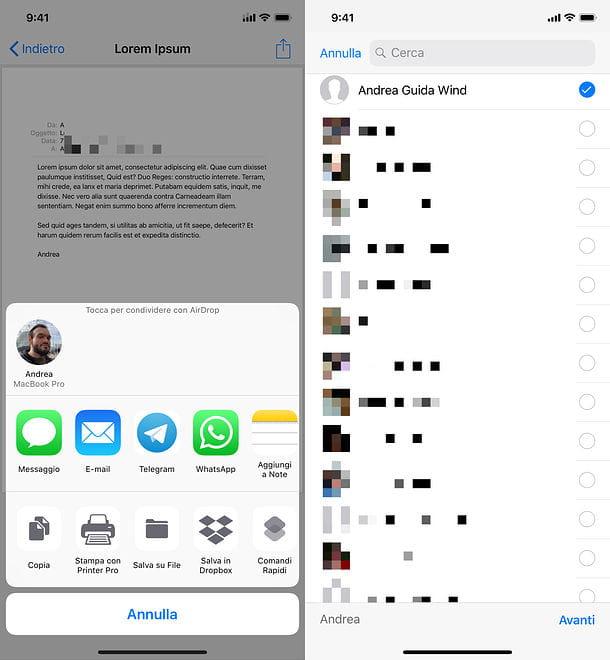
En la siguiente pantalla, haz uno hacer zoom con dos dedos en la vista previa del documento, para verlo en forma de Archivo PDF. Luego presione el icono de compartir (el cuadrado con la flecha adentro), seleccione WhatsApp de la lista de aplicaciones disponibles, elija la beneficiario para enviar el documento, haga clic en el elemento adelante (abajo a la derecha), luego a eso Enviar (arriba a la derecha) y eso es todo.
Adjuntos
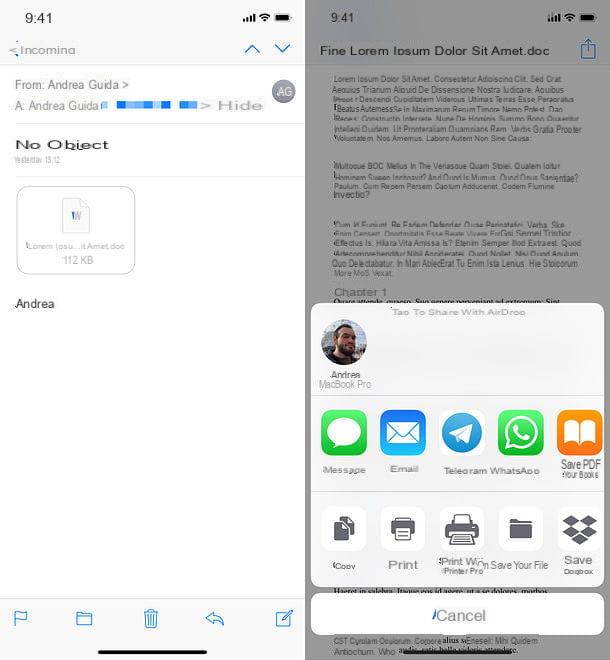
Si necesita reenviar archivos adjuntos que recibió por correo electrónico en WhatsApp, inicie la aplicación que usa habitualmente para administrar el correo electrónico en su iPhone (p. Ej. Mail), abre el mensaje que contiene el archivo adjunto de su interés y presioneicono de este último (si el archivo aún no se ha descargado en la memoria del teléfono, deberá presionarlo dos veces: el primero para iniciar la descarga y el segundo para abrirlo).
Verá una vista previa del archivo (si iOS puede manejarlo, de lo contrario, solo verá un ícono con las opciones abiertas disponibles). En este punto, haga clic en el icono de compartir (el cuadrado con la flecha adentro, arriba a la derecha) y seleccione WhatsApp de la lista de aplicaciones disponibles.
Finalmente, señala el beneficiario para enviar el archivo, haga clic en el elemento adelante ubicado en la parte inferior derecha, luego en ese Enviar (arriba a la derecha) y eso es todo.
Cómo reenviar un correo electrónico en WhatsApp para PC
Has estado usando WhatsApp principalmente desde computadora, ¿utiliza el servicio web de WhatsApp o el cliente oficial de WhatsApp para Windows o macOS? En este caso, enviar un correo electrónico en la plataforma administrada por Facebook será aún más fácil: encontrará todos los detalles del caso justo debajo.
Texto
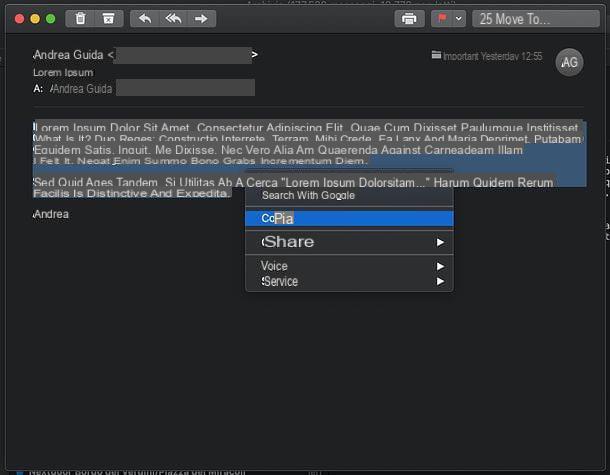
Para reenviar el texto de un correo electrónico en WhatsApp, todo lo que tiene que hacer es acceder al servicio web o cliente que usa habitualmente para administrar el correo electrónico en su PC (p. Ej. gmail, Outlook o apple mail) y abra el mensaje de su interés. Una vez hecho esto, seleccione el texto con el mouse o el teclado (si no sabe cómo hacerlo, mi tutorial sobre cómo seleccionar un texto con el teclado puede ser útil) y cópielo: para hacer esto, haga botón derecho del ratón en cualquiera de las palabras seleccionadas y elija la voz Copiar desde el menú contextual o, alternativamente, presione la combinación Ctrl + C (Windows) el cmd + c (macOS) en el teclado de su computadora.
En este punto, comience web WhatsApp o Cliente de WhatsApp para Windows o macOS, vincule con la aplicación que ha instalado en su teléfono (si es necesario) y seleccione el conversazione donde desea reenviar su correo electrónico. Luego, vaya al campo de redacción del mensaje (abajo), haga clic derecho sobre él y seleccione el elemento Pegar en el menú que se abre, para pegar el texto del correo electrónico previamente copiado. Alternativamente, presione la combinación Ctrl + V (Windows) el cmd + v (macOS) en el teclado de su computadora y, finalmente, haga clic en elavión ubicado en la parte inferior derecha, para enviar el texto al destinatario.
Si su correo electrónico es particularmente largo y / o complejo, puede pensar en imprimirlo en PDF usando la función apropiada incluida en el sistema operativo de su PC (u obtenible a través de programas de terceros) e importarlo a WhatsApp como un archivo adjunto, por presionando el icono del presilla y luego en eso Documento, que aparece en la pantalla.
Adjuntos
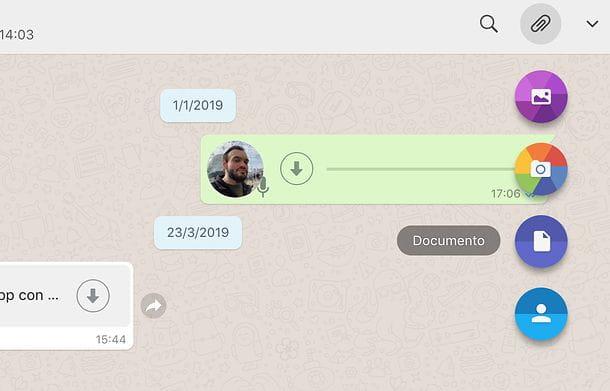
En cuanto a adjuntos, las cosas son aún más sencillas: todo lo que tienes que hacer es coger los archivos que quieres reenviar en WhatsApp, descargarlos a través del servicio web o el cliente que usas habitualmente para gestionar el correo electrónico en tu PC, luego tienes que abrir web WhatsApp o Cliente de WhatsApp para Windows o macOS, seleccione el chat de su interés y adjunte el contenido que acaba de descargar.
Para hacerlo, haga clic en el icono presilla, luego en el botón Documento o sobre eso Fotos y Vídeo (según el contenido que desee enviar) y seleccione los archivos que desee enviar. ¿Más fácil que eso?


























